excel单元格自动编号方法,都在这里了
使用过表格工具的人都知道,用公式可以对数据进行行数的编号,那么当我们在删除,隐藏或者筛选了一些行时,并不会自动识别,为我们剩下的行数进行重新编号,为了方便统计行数,我们该如何解决这些问题呢?另外,我们也都知道,合并单元格会使得许多单元格的位置会被统一成一个,那么,这就造成我们使用函数对它们进行编号时出现了困难,今天使用教程就来讲一讲该如何解决这些问题。
一、合并单元格编号。
一般我们为需要对开始编号的数据的第一个单元格编号为1,那么,我们就可以用A2+1的形式,对下一个单元格进行编号,接下来的单元格也是以此类推。但是当我们需要为合并单元格进行编号的时候,会变成这样:

其实,出现这样的情况,是因为我们的公式判断不了合并单元格,如果我们先将合并单元格取消,再显示它们的公式的话,就能看见7,8行里面的公式其实是A4+1。
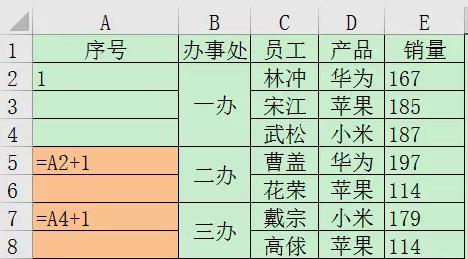
我们发现,公式的意思其实就是在上一个单元格的编号的基础上加1,其它单元格虽然没有公式,但是引用是相对的,所以A7中才会显示A4的值加1,看来这样是没法实现的,换个思路,是不是每个需要编号的单元格都是上面所有单元格中的最大值+1呢?看下面:
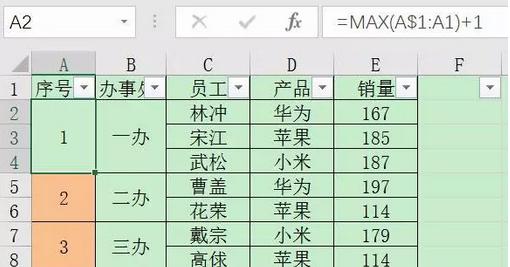
当我们遇到这样的情况时,用一个Max函数就可以为合并单元格进行连续编号了。另外,由于max函数在取区域最大值的时候,是会忽略文本内容的,即只识别数字,所以我们在选择区域的时候,可以从A1开始。
二、如何为隐藏的行进行自动编号。
我们为一些行进行编号后,如果对他们进行一些隐藏的操作,就会发现,并不会对它们进行再一次的编号,而是直接忽略,就好像下面这张图:

我们今天来介绍一下这个函数,这个函数可能很多人都没有听过,它是返回一个数据列表或数据库的分类汇总。
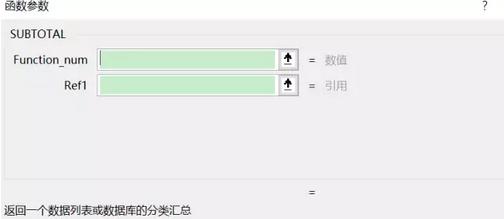
函数的两个参数分别是数值和引用。其中,是必须的,在计算中将包括手动隐藏的行的是1-11,就是说在接下来的编号中,如果对某行进行隐藏,不会自动更新编号。而在计算中将排除手动隐藏的行的是101-111,也就是在隐藏后,会再做一个重新编号的操作。在这个函数中,始终会排除已筛选掉的单元格。
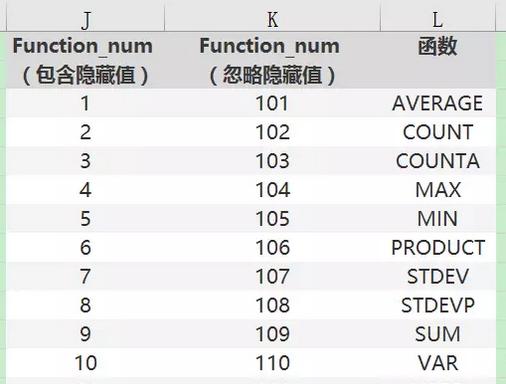
通过函数,其实就好像在用函数一样。
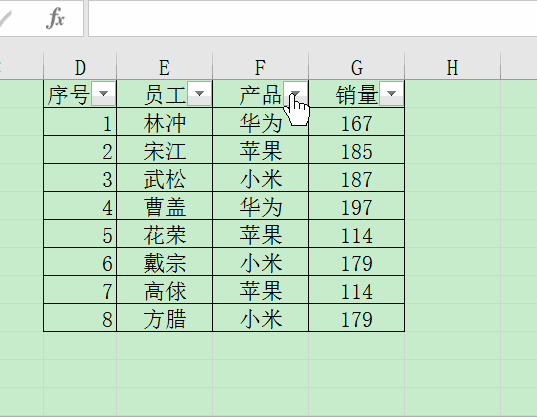
使用了函数后,不论是删除、隐藏、筛选,序号都会自动连续,将和函数结合使用,可以让我们在以后的数据统计过程更加方便,也就会增进我们的工作效率。
三、数据透视表。
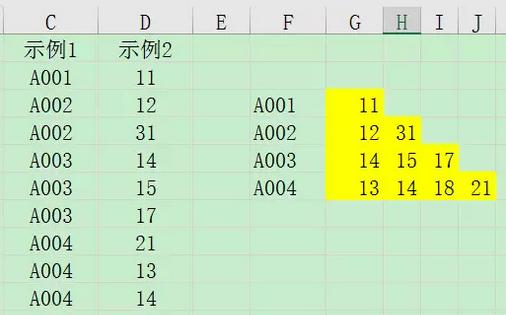
在G3单元格中输入以下公式:
以三键结束。
给G列数字后面加个序号:
给查找区域中对应的值后面也加序号:
查找的时候使用函数就可以了,一对一正确对应,为了让找不到的单元格显示空值,可以外面加个函数。
返回重新定义的数组也可以用:
结果与上面的if段函数一样。
声明:本站所有文章资源内容,如无特殊说明或标注,均为采集网络资源。如若本站内容侵犯了原著者的合法权益,可联系本站删除。

